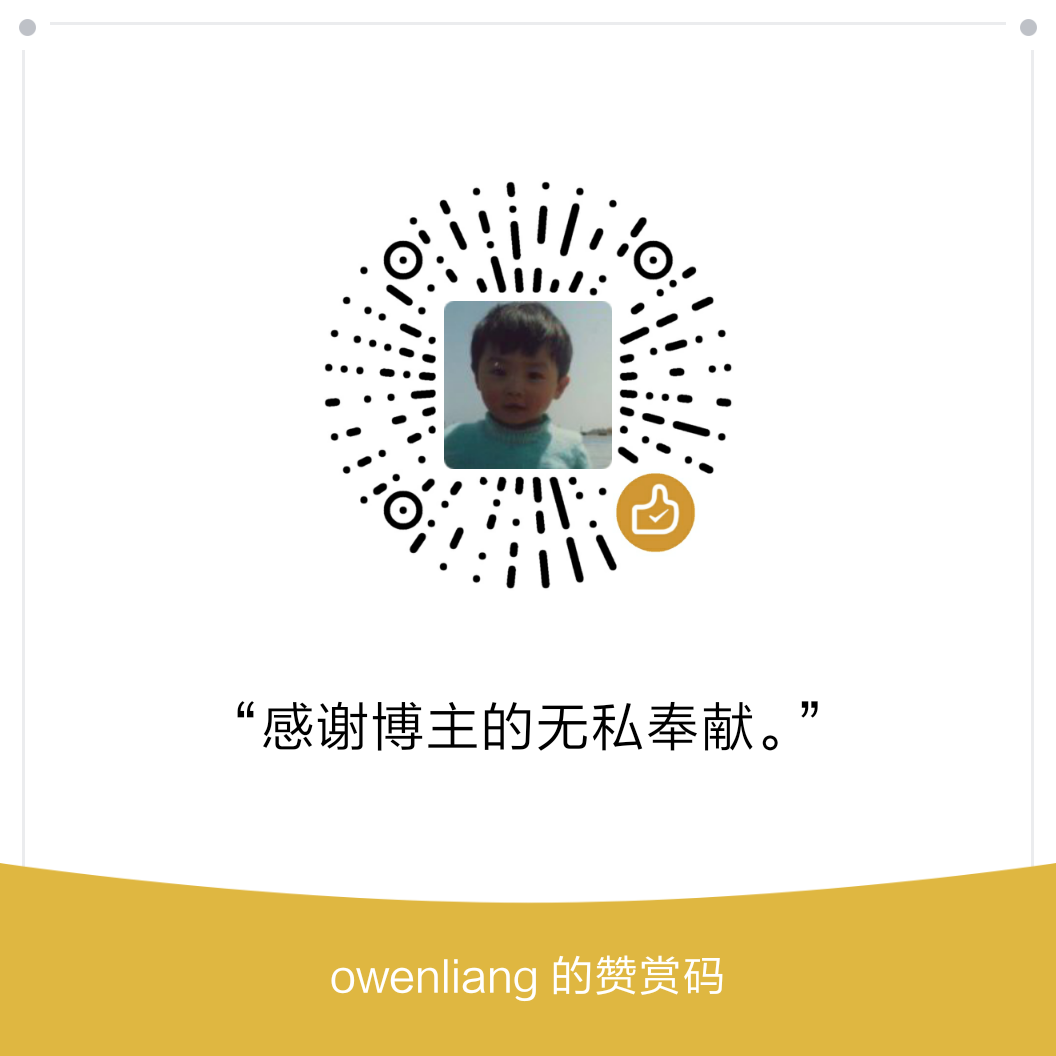树莓派autossh反向隧道
通常我们会将树莓派放在家里,做家庭影院之类的用途。而现在,各个运营商的宽带都开始实施内网政策,也就是不会给民宅公网IP,所以像以前借助花生壳软件来实现DNS动态修改的方法是无法奏效了。
那么该怎么办呢?
ssh反向隧道
现在,我们想要在外部访问家庭网络中的树莓派,可以使用ssh反向隧道技术,它的原理比较简单:
树莓派主动向某公网服务器建立ssh连接,并请求公网服务器开启1个额外的SSH的服务端口,充当树莓派的反向代理服务。树莓派与公网服务器之间的TCP(SSH)连接是树莓派主动发起的,而公网服务器与外部用户之间的TCP(SSH)连接是外部用户主动发起的,公网服务器在中间充当代理角色,转发两侧的数据。
从更具体的角度来讲,外部用户到公网服务器之间可以建立多条TCP连接,而公网服务器到树莓派则只有一条共享的反向TCP连接,这是整个技术实现角度的原理。
配置autossh
树莓派向公网服务器建立的ssh连接可能因为网络问题断开,所以一般我们不直接使用ssh命令而是使用一个监督程序叫做autossh,它负责拉起ssh命令,并且当ssh断开后可以重新拉起ssh。
首先,因为autossh会帮我们建立到公网服务器的ssh连接,为了免去输入密码的问题,我们要让公网服务器信任树莓派。
为树莓派生成ssh公钥私钥:
|
1 |
pi@raspberrypi:~ $ ssh-keygen -t rsa |
然后通过ssh自带的命令将树莓派的私钥拷贝到公网服务器,这样公网服务器就完成了对树莓派的信任配置:
|
1 |
pi@raspberrypi:~ $ ssh-copy-id -i ~/.ssh/id_rsa work@yuerblog.cc |
上述命令将树莓派pi用户授信给公网服务器yuerblog.cc的work用户,此后在pi用户下ssh work@yuerblog.cc就不需要输入密码了,你可以自己验证。
接下来,安装autossh:
|
1 |
pi@raspberrypi:~ $ sudo apt-get install autossh |
编写启停autossh的脚本:
|
1 2 3 4 5 6 7 8 9 10 11 12 13 14 15 16 17 18 19 20 21 22 23 24 25 26 27 28 29 30 31 32 33 34 35 36 37 |
pi@raspberrypi:~ $ vim /etc/init.d/autossh.sh #Insert the following scripts #!/bin/sh ### BEGIN INIT INFO # Provides: autossh # Required-Start: $local_fs $remote_fs $network $syslog # Required-Stop: $local_fs $remote_fs $network $syslog # Default-Start: 2 3 4 5 # Default-Stop: 0 1 6 # Short-Description: starts the autossh # Description: starts the autossh ### END INIT INFO case "$1" in start) echo "start autossh" killall -0 autossh if [ $? -ne 0 ];then sudo /usr/bin/autossh -M 888 -fN -o "PubkeyAuthentication=yes" -o "StrictHostKeyChecking=false" -o "PasswordAuthentication=no" -o "ServerAliveInterval 60" -o "ServerAliveCountMax 3" -R 2222:localhost:22 -i /home/pi/.ssh/id_rsa work@yuerblog.cc fi ;; stop) sudo killall autossh ;; restart) sudo killall autossh sudo /usr/bin/autossh -M 888 -fN -o "PubkeyAuthentication=yes" -o "StrictHostKeyChecking=false" -o "PasswordAuthentication=no" -o "ServerAliveInterval 60" -o "ServerAliveCountMax 3" -R 2222:localhost:22 -i /home/pi/.ssh/id_rsa work@yuerblog.cc ;; *) echo "Usage: $0 (start|stop|restart)" ;; esac exit 0 #Then save the file |
这个脚本支持start/stop/restart三个命令,启动autossh的命令参数作用如下:
- -o是指定ssh命令的参数,不需要做修改。
- -M是autossh启动的ssh进程会监听888这个端口,autossh进程会通过探测ssh进程的888端口来获知ssh连接是否断开。
- -f是指autossh后台运行,不会阻塞shell继续向下执行。
- -N是指建立的ssh连接只用于转发数据,不解析命令。
- -R是指建立反向隧道,一般我们ssh某个服务器是正向隧道。
- 2222是公网服务器上的代理端口。
- localhost:22是指公网2222端口代理到的树莓派端口。(当你连接公网服务器的2222端口后,数据通过树莓派之间的反向ssh连接到达树莓派,由树莓派端的ssh进程代理发起到localhost:22的2次连接,从而实现ssh访问树莓派的目的)
- -i指定的是之前授信给公网服务器的ssh私钥
- 最后是公网服务器的地址,autossh会调用ssh建立到它的ssh反向隧道。
本来打算将上述脚本做到开启自动启动中,但是试验发现开机没有成功启动autossh,索性把它写到crontab里算了:
|
1 |
* * * * * /bin/bash /etc/init.d/autossh.sh start |
接下来,你可以观察是否有autossh进程被拉起:
|
1 2 3 |
pi@raspberrypi:~ $ ps aux|grep autossh root 692 0.0 0.2 1812 1276 ? Ss Sep13 0:00 /usr/lib/autossh/autossh -M 888 -N -o PubkeyAuthentication=yes -o StrictHostKeyChecking=false -o PasswordAuthentication=no -o ServerAliveInterval 60 -o ServerAliveCountMax 3 -R 2222:localhost:22 -i /home/pi/.ssh/id_rsa work@yuerblog.cc pi 11277 0.0 0.4 4744 2008 pts/0 S+ 09:44 0:00 grep --color=auto autossh |
最后
现在,我登录yuerblog.cc服务器,执行如下命令即可登录到pi:
|
1 |
[work@vultr ~]$ ssh pi@localhost -p 2222 |
如果文章帮助您解决了工作难题,您可以帮我点击屏幕上的任意广告,或者赞助少量费用来支持我的持续创作,谢谢~